项目:git+gitlab+jenkins+ansible上线网站
2024-10-05 08:32:11
项目需求
1. 在gitlab中创建一个项目 nginxinstall
2. 编写playbook,实现一键部署nginx、部署一个静态测试页、测试部署结果
要求:
部署nginx
端口:83
运行身份:root
设置并发连接数:2048
根目录:/vaw/www/html
其他要求:
部署两个以上节点
用role
用templates
3. 将写好的playbook保存到gitlab仓库中
4.jenkins实现持续部署
192.168.59.200 docker1 jenkins git ansible
192.168.59.201 docker2 gitlab git
192.168.59.12 test2
第一步:在docker2创建一个nginxinstall项目
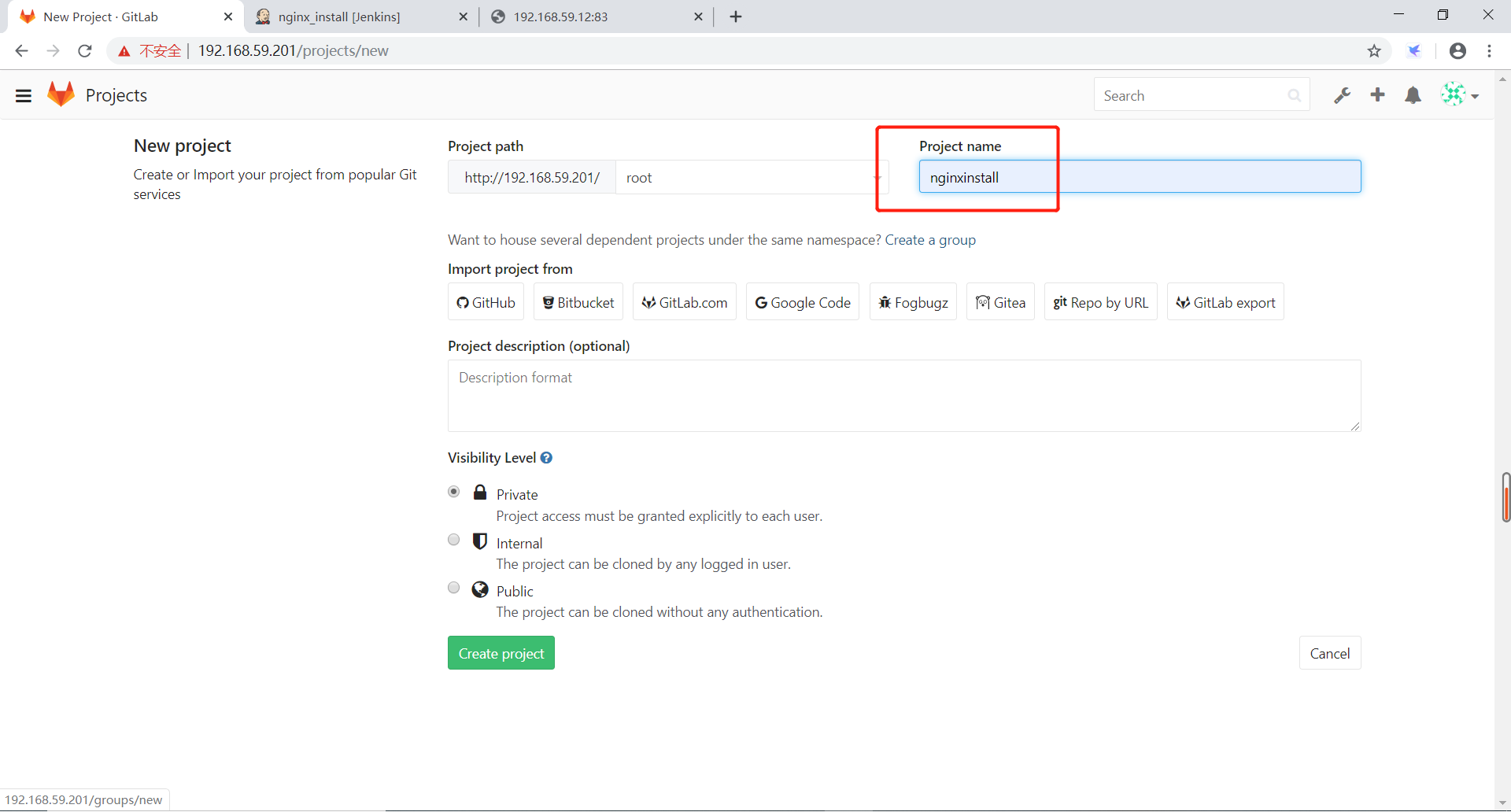
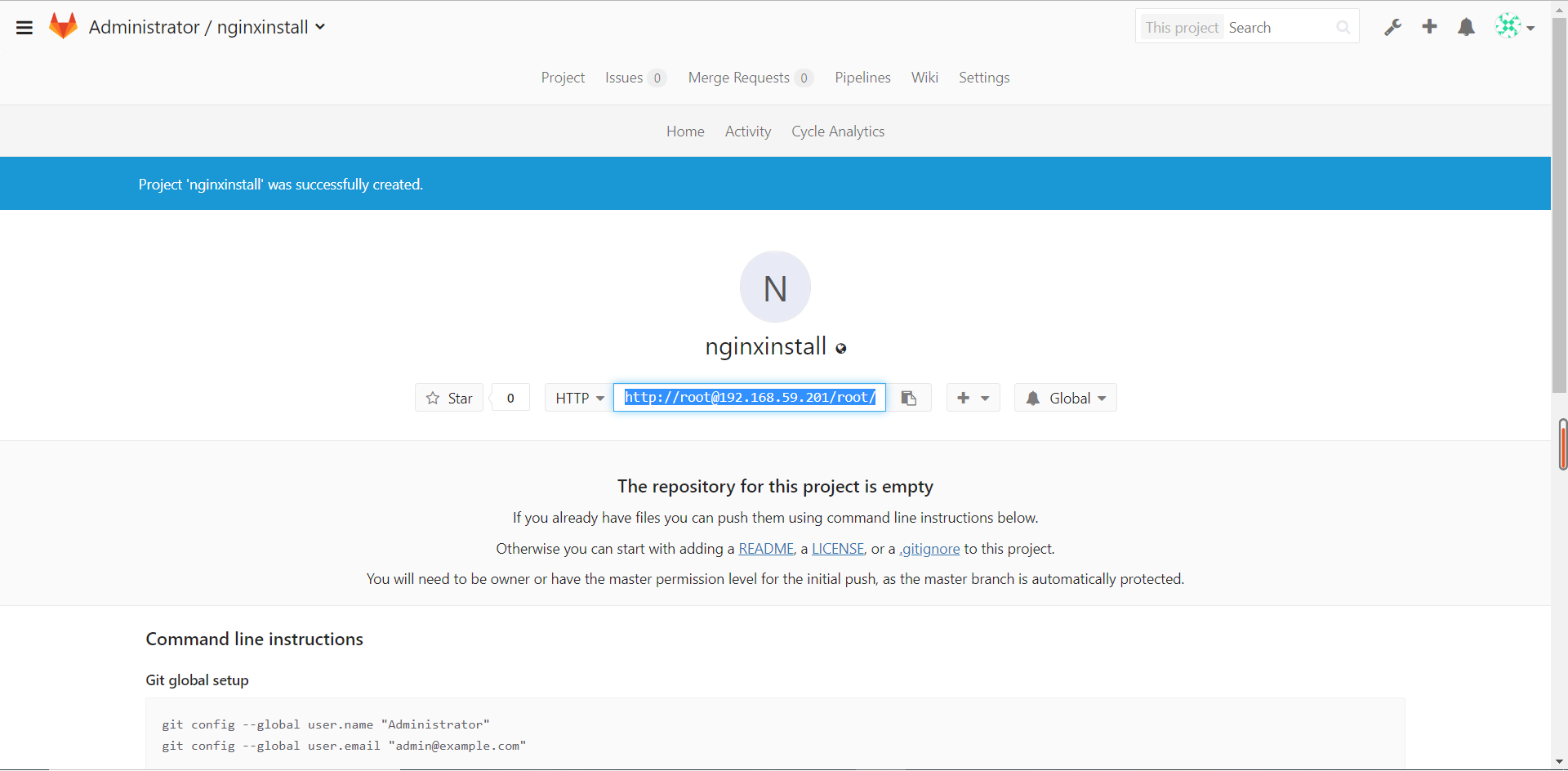
第二步:docker1克隆项目
[root@docker1 ~]# mkdir /nginx
[root@docker1 ~]# cd /nginx
[root@docker1 nginx]# ls
[root@docker1 nginx]# git clone http://root@192.168.59.201/root/nginxinstall.git
正克隆到 'nginxinstall'...
warning: 您似乎克隆了一个空版本库。
[root@docker1 nginx]# cd nginxinstall/
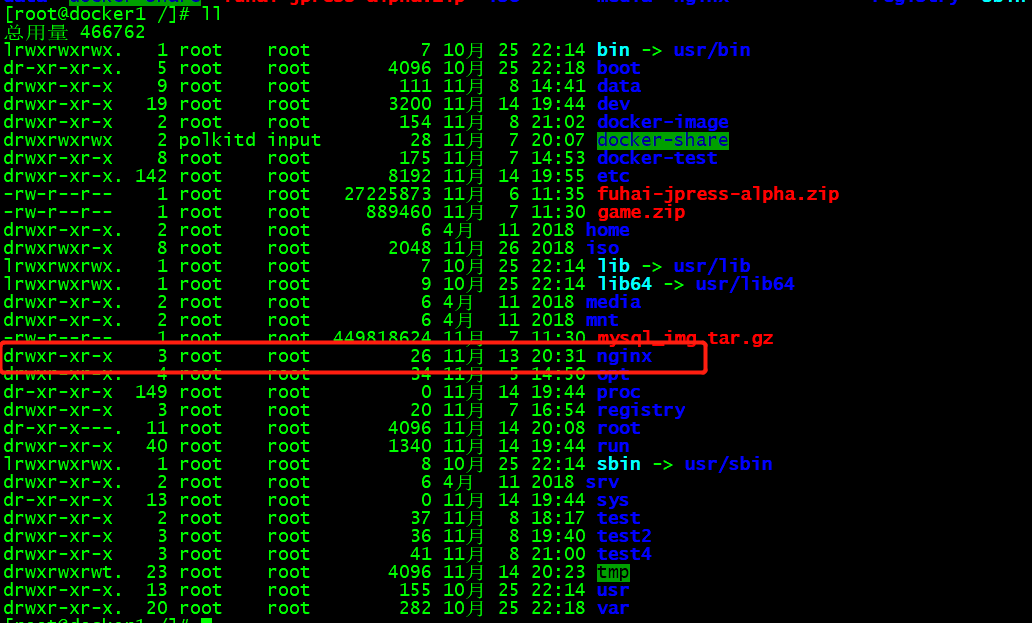
第三步:编写roles(docker1)
[root@docker1 nginxinstall]# mkdir roles/nginx/{tasks,vars,templates,files} -p
[root@docker1 nginxinstall]# tree
.
└── roles
└── nginx
├── files
├── tasks
├── templates
└── vars
6 directories, 0 files
[root@docker1 nginxinstall]# vim ./roles/nginx/vars/main.yaml
usr: root
por: 83
prc: 2048
wok: /var/www/html
[root@docker1 nginxinstall]# echo v1 > ./roles/nginx/files/index.html
[root@docker1 nginxinstall]# cp /etc/nginx/nginx.conf ./roles/nginx/templates/nginx.conf.j2
[root@docker1 nginxinstall]# vim ./roles/nginx/templates/nginx.conf.j2
...
user {{ usr }};
events {
worker_connections {{ prc }};
}
http {
server {
listen {{ por }};
root {{ wok }};
...
[root@docker1 nginxinstall]# vim ./roles/nginx/tasks/main.yaml
- yum: name=nginx state=present
- template: src=nginx.conf.j2 dest=/etc/nginx/nginx.conf
- service: name=nginx state=restarted
- copy: src=index.html dest={{ wok }}
[root@docker1 nginxinstall]# mkdir inventory
[root@docker1 nginxinstall]# ls
inventory roles
[root@docker1 nginxinstall]# vim inventory/host
[test]
192.168.59.12
[root@docker1 nginxinstall]# vim site.yaml
- hosts: all
roles:
- name: nginx
[root@docker1 nginxinstall]# vim /etc/sysconfig/jenkins
...
JENKINS_USER="root"
…
第四步:查看jenkins相关信息:
[root@docker1 nginxinstall]# ps aux |grep jenkins
root 37.1 4.3 ? Ssl : : /etc/alternatives/java -Dcom.sun.akuma.Daemon=daemonized -Djava.awt.headless=true -DJENKINS_HOME=/var/lib/jenkins -jar /usr/lib/jenkins/jenkins.war --logfile=/var/log/jenkins/jenkins.log --webroot=/var/cache/jenkins/war --daemon --httpPort= --debug= --handlerCountMax= --handlerCountMaxIdle=
root 0.0 0.0 pts/ R+ : : grep --color=auto jenkins
[root@docker1 nginxinstall]# systemctl restart jenkins
第五步:查看roles文件,并且模拟运行
[root@docker1 nginxinstall]# tree
.
├── inventory
│ └── host
├── roles
│ └── nginx
│ ├── files
│ │ └── index.html
│ ├── tasks
│ │ └── main.yaml
│ ├── templates
│ │ └── nginx.conf.j2
│ └── vars
│ └── main.yaml
└── site.yaml
7 directories, 6 files [root@docker1 nginxinstall]# ansible-playbook -C -i inventory/host site.yaml
PLAY [test] ************************************************************************************************************
TASK [Gathering Facts] *************************************************************************************************
ok: [192.168.59.12]
TASK [nginx : yum] *****************************************************************************************************
changed: [192.168.59.12]
TASK [nginx : template] ************************************************************************************************
changed: [192.168.59.12]
TASK [nginx : service] *************************************************************************************************
changed: [192.168.59.12]
TASK [nginx : copy] ****************************************************************************************************
changed: [192.168.59.12]
PLAY RECAP *************************************************************************************************************
192.168.59.12 : ok=5 changed=4 unreachable=0 failed=0 skipped=0 rescued=0 ignored=0
第六步:上传v1版本:
[root@docker1 nginxinstall]# git add .
[root@docker1 nginxinstall]# git config --global user.email "you@example.com"
[root@docker1 nginxinstall]# git config --global user.name "Your Name"
[root@docker1 nginxinstall]# git commit -m v1
[master(根提交) 030ce20] v1
files changed, insertions(+)
create mode inventory/host
create mode roles/nginx/files/index.html
create mode roles/nginx/tasks/main.yaml
create mode roles/nginx/templates/nginx.conf.j2
create mode roles/nginx/vars/main.yaml
create mode site.yaml
[root@docker1 nginxinstall]# git push -u origin master
Password for 'http://root@192.168.59.201':
Counting objects: , done.
Compressing objects: % (/), done.
Writing objects: % (/), 1.80 KiB | bytes/s, done.
Total (delta ), reused (delta )
To http://root@192.168.59.201/root/nginxinstall.git
* [new branch] master -> master
分支 master 设置为跟踪来自 origin 的远程分支 master
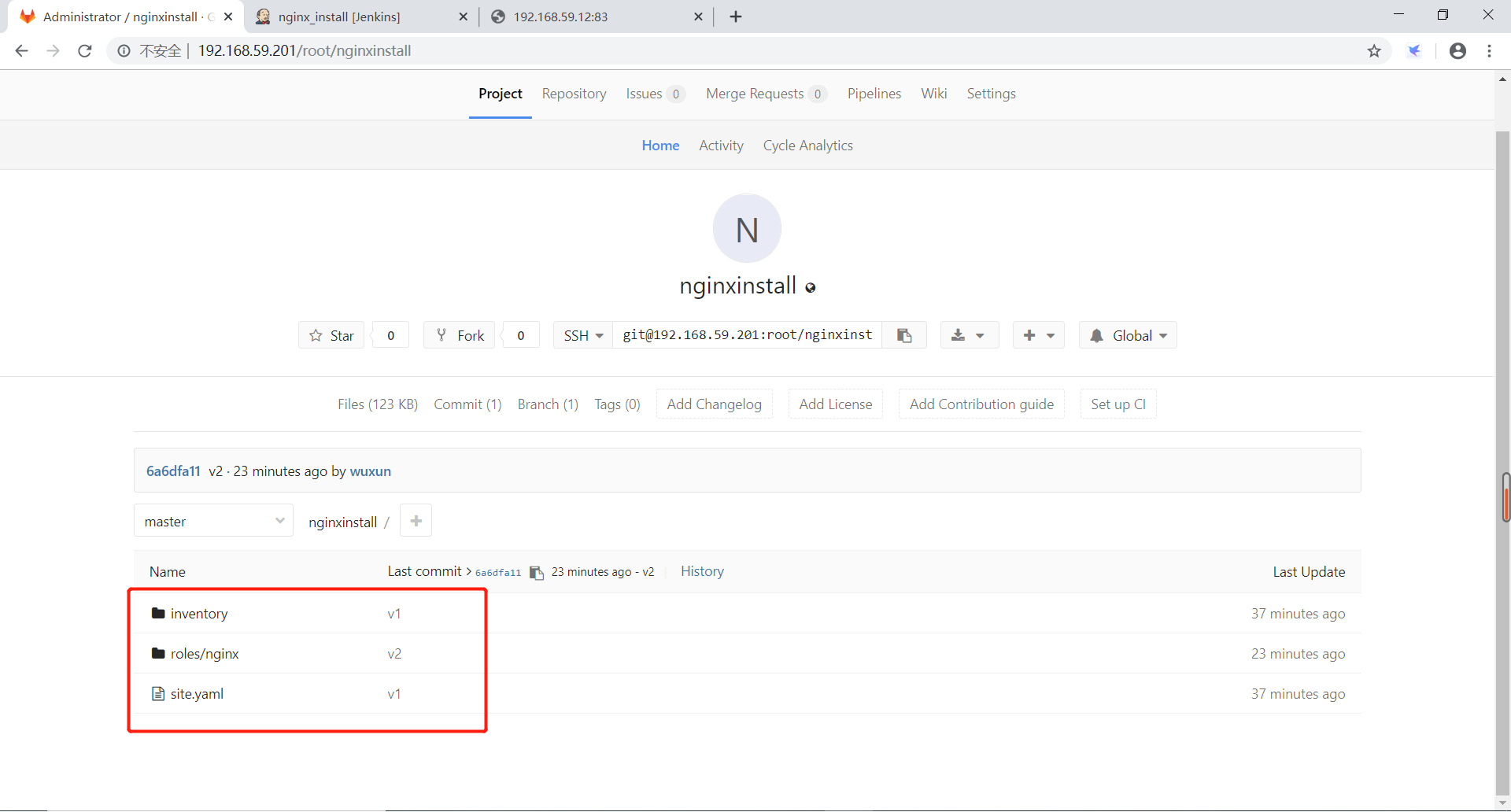
第七步:docker1,网页布置jenkins
1、创建hitlab用户凭证
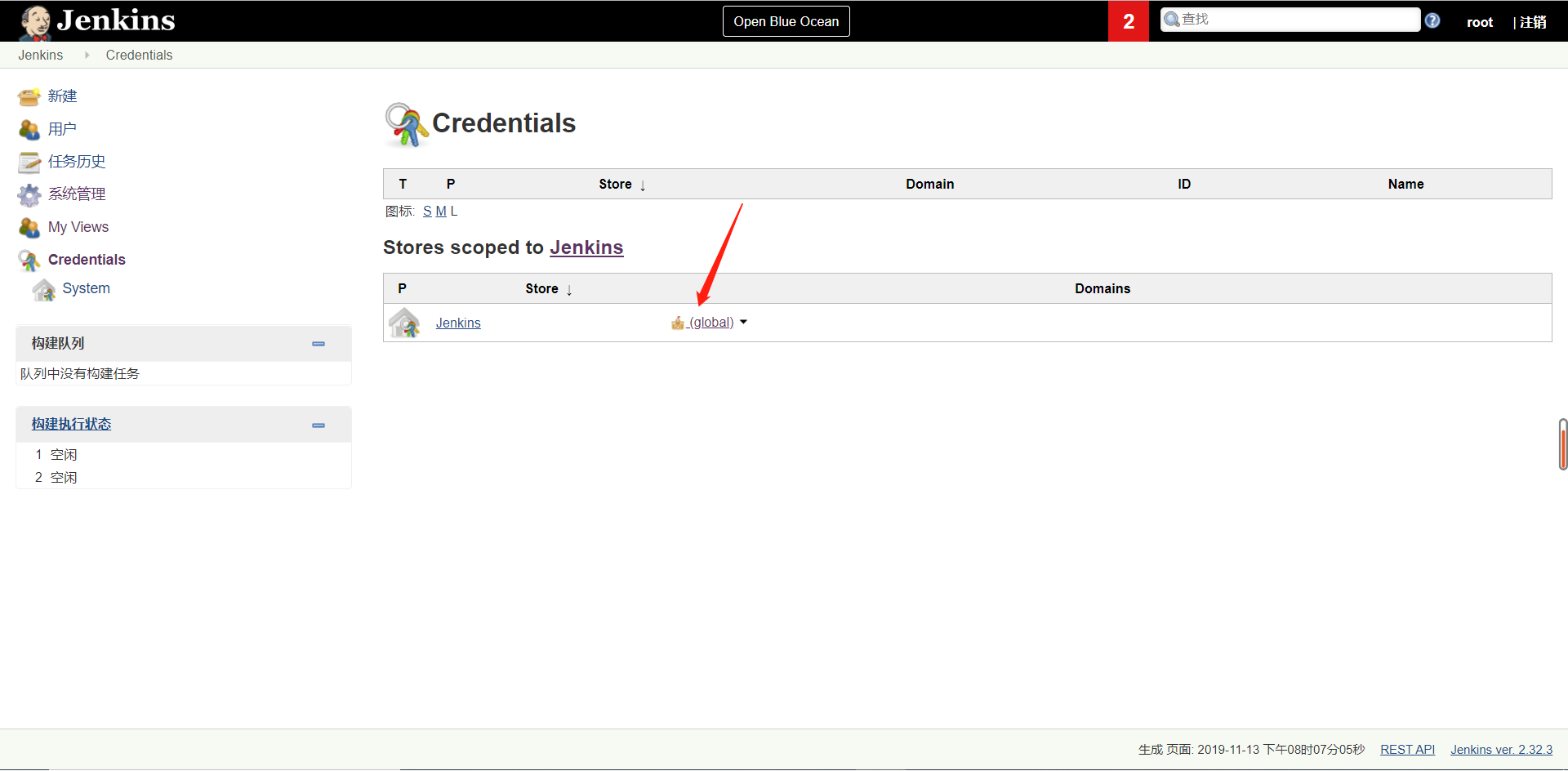
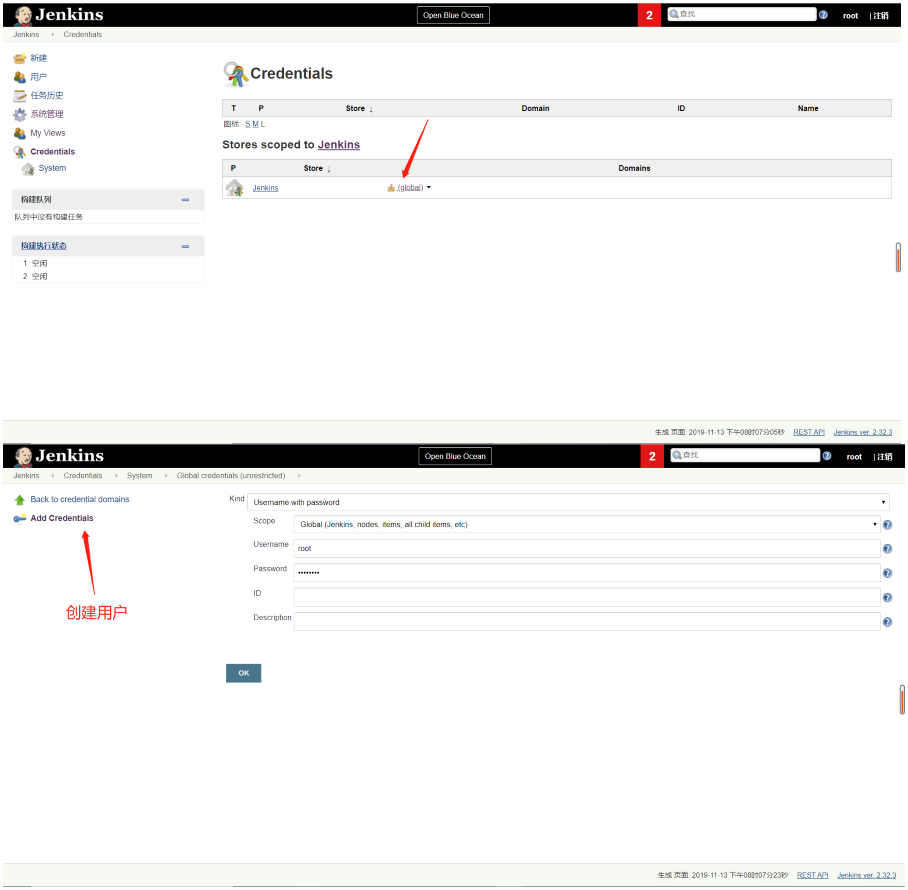
2、创建项目(nginx_install)
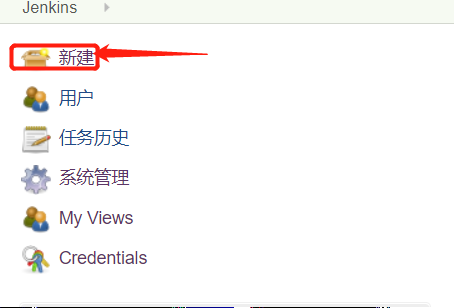
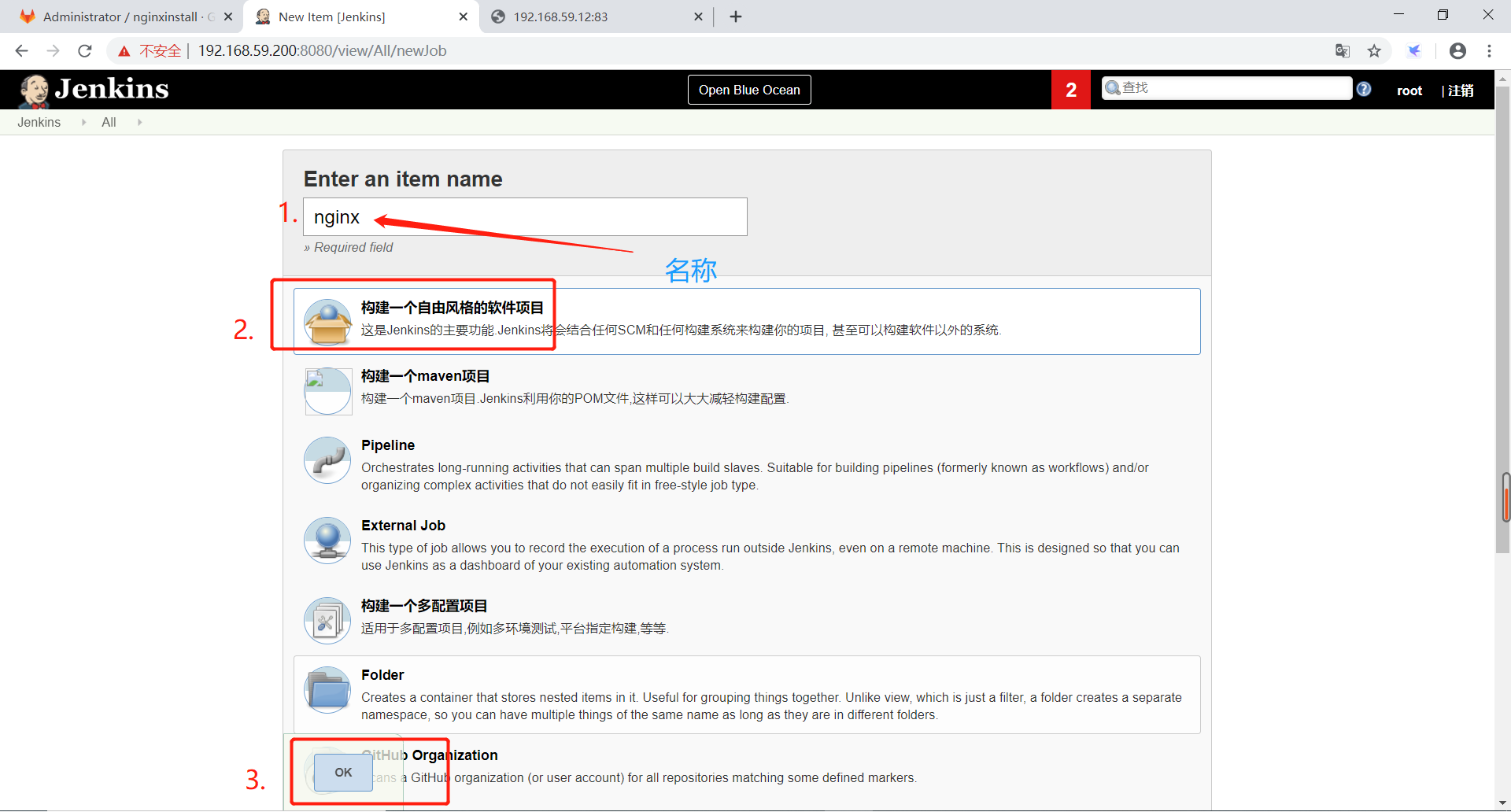
3、复制项目链接
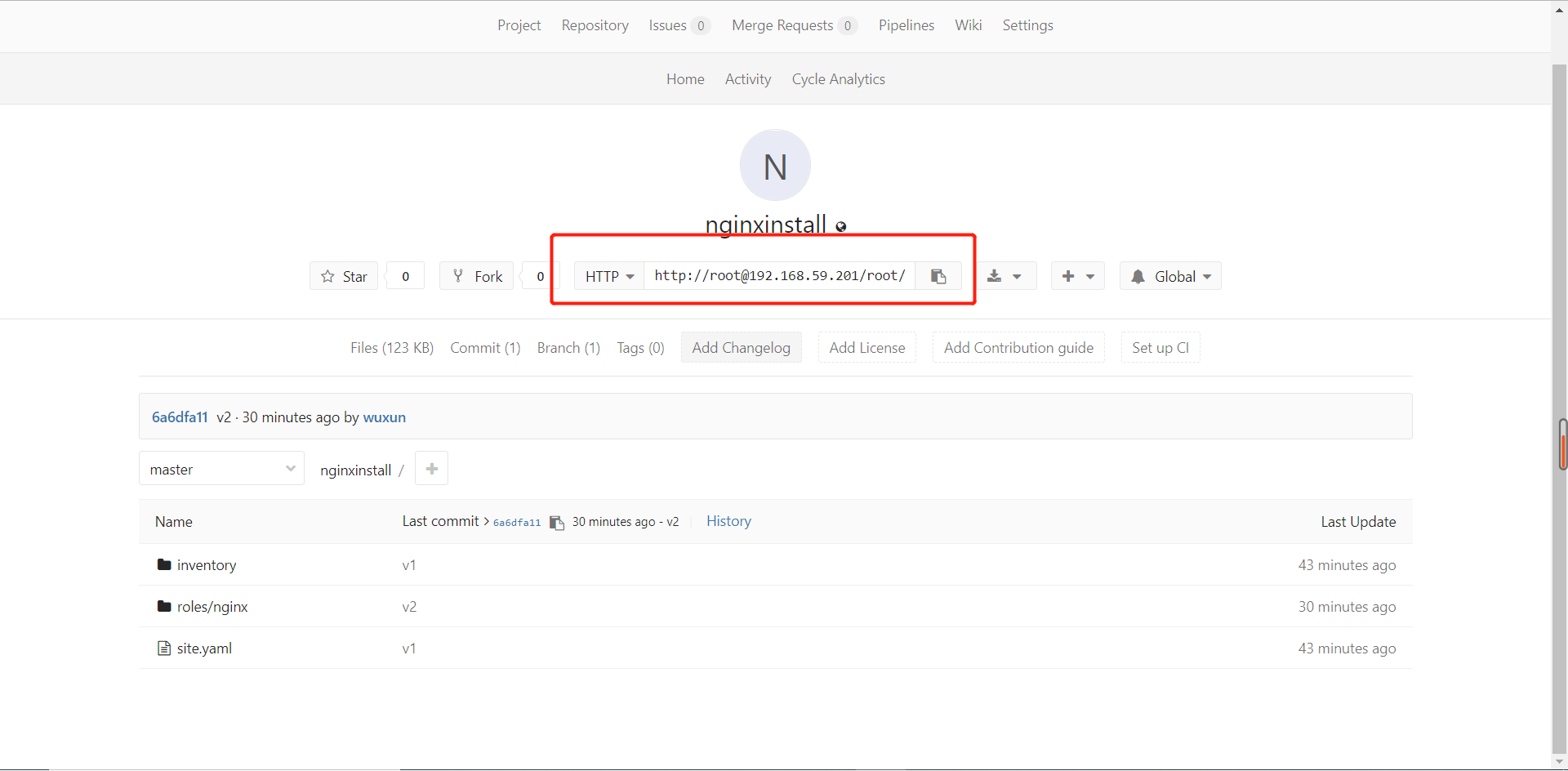
4、填写项目

5、填写shell
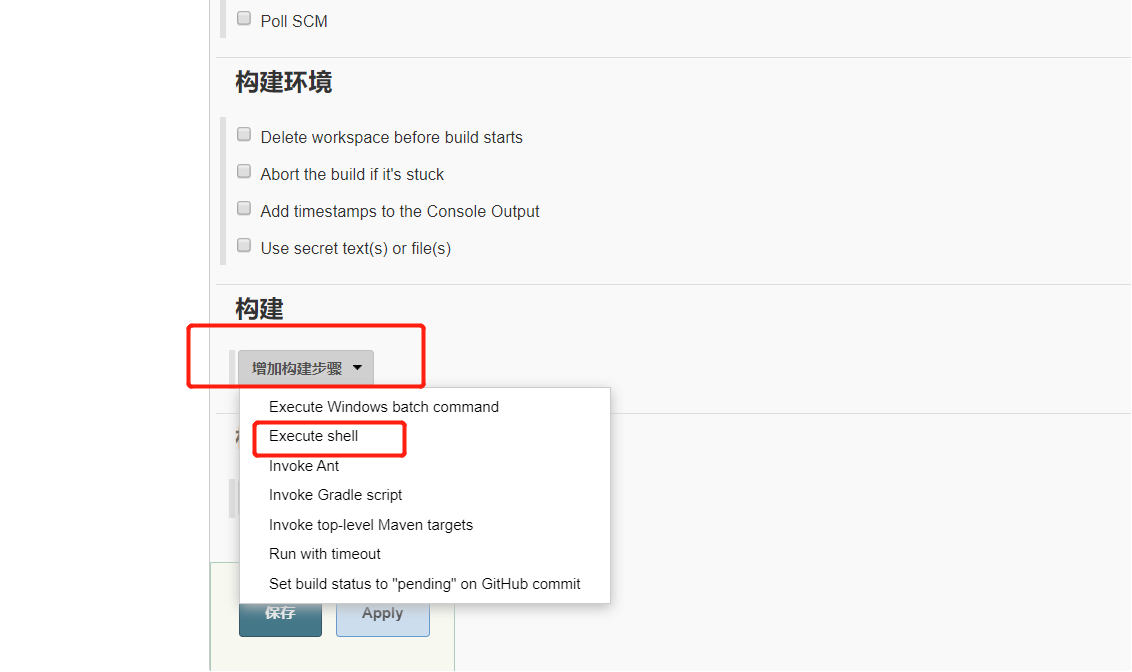
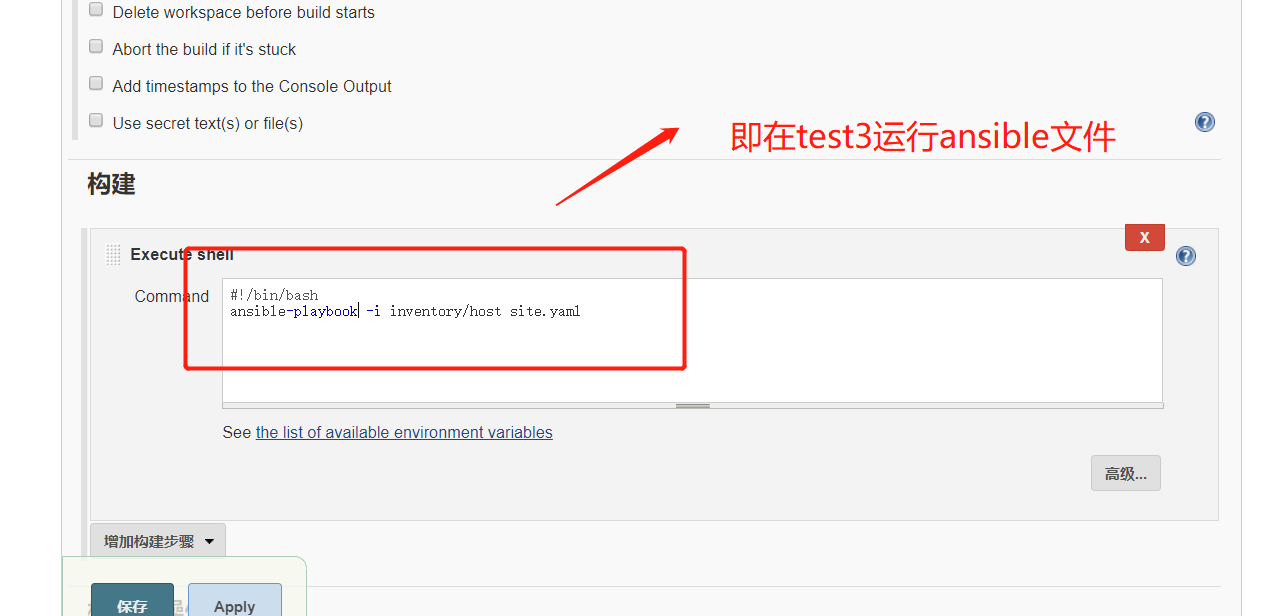
6、构建
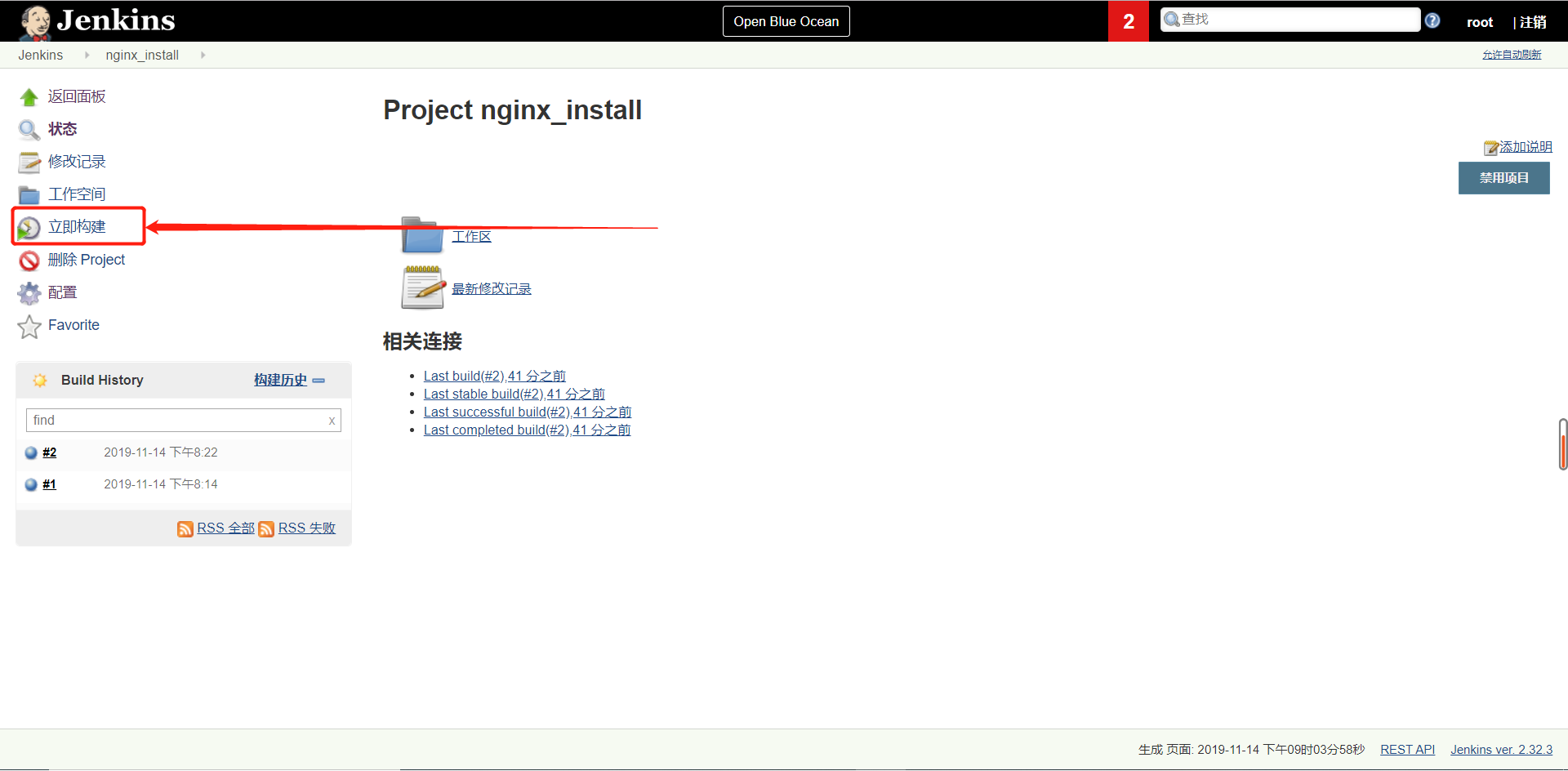
第九步:验证在其他电脑能否上传:(docker2)
[root@docker2 ~]# cd nginxinstall/
[root@docker2 nginxinstall]# ls
inventory roles site.yaml
[root@docker2 nginxinstall]# vim roles/nginx/files/index.html
[root@docker2 nginxinstall]# git add .
[root@docker2 nginxinstall]# ls
inventory roles site.yaml
[root@docker2 nginxinstall]# git commit -m v2
[master 6a6dfa1] v2
1 file changed, 1 insertion(+), 1 deletion(-)
[root@docker2 nginxinstall]# git push -u origin master (gnome-ssh-askpass:14400): Gtk-WARNING **: 20:22:42.388: cannot open display:
error: unable to read askpass response from '/usr/libexec/openssh/gnome-ssh-askpass'
Password for 'http://root@192.168.59.201':
Counting objects: 11, done.
Compressing objects: 100% (3/3), done.
Writing objects: 100% (6/6), 520 bytes | 0 bytes/s, done.
Total 6 (delta 0), reused 0 (delta 0)
To http://root@192.168.59.201/root/nginxinstall.git
030ce20..6a6dfa1 master -> master
分支 master 设置为跟踪来自 origin 的远程分支 master。
[root@docker2 nginxinstall]#
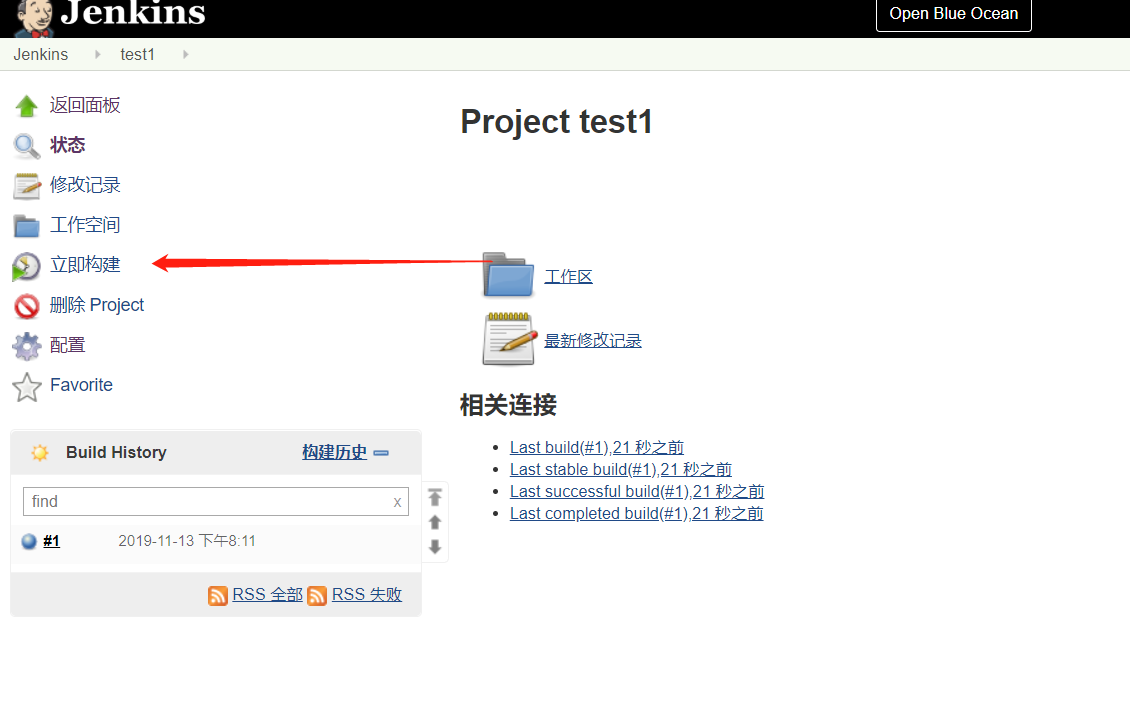

最新文章
- HTML5规范-相关资料链接(大多都是英文文档)
- 父子页面之间元素相互操作(iframe子页面)
- 4.羽翼sqlmap学习笔记之Post登录框注入
- 1.10 基础知识——GP3.1 制度化 & GP3.2 收集改进信息
- Linux下Memcache 安装和使用
- 我的Linux随笔目录
- 关于android初学者必须掌握的Activity的四大知识点
- 利用crontab定时重启centos
- 微信小店 API 手册
- C#事件(Event)学习日记
- ./ . 和#!/bin/bash 辨析Linux如何选择当前执行脚本的shell
- 安装新的int 9中断例程
- IE8中marquee不显示出滚动效果的解决办法
- 设计模式之State(状态)(转)
- TinyXML C++解析XML
- levenshtein函数
- 04_web基础(三)之进一步理解web
- syslog - 日志文件详解
- linux 修改终端颜色
- SparkSQL与Hive的整合
热门文章
- 安装更新时出现一些问题,但我们稍后会重试。如果你继续看到此错误,并且想要搜索 Web 或联系支持人员以获取相关信息,以下信息可能会对你有帮助: (0x80070426)
- Linux和windows下修改tomcat内存
- oracle中如何更改一个表的一个字段属性(名称,类型)
- not in和not exists区别
- Elasticsearch(ES) 创建索引
- MVC 表格按树状形式显示 jstree jqgrid
- 高性能TcpServer(C#) - 1.网络通信协议
- Windows下实现应用程序看门狗软件
- 深入浅出《设计模式》之简单工厂模式(C++)
- Jsp调用淘宝IP地址库获取来访IP详细信息